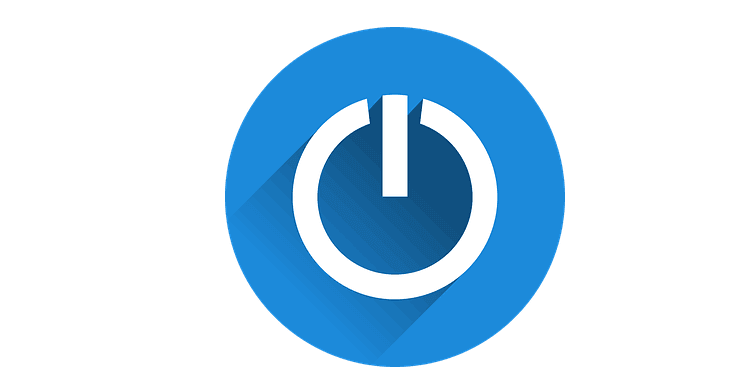
Ta programska oprema bo zagotovila, da bodo vaši gonilniki delovali in vas tako varovala pred pogostimi napakami računalnika in okvaro strojne opreme. Preverite vse svoje voznike zdaj v treh preprostih korakih:
- Prenesite DriverFix (preverjena datoteka za prenos).
- Kliknite Zaženite optično branje najti vse problematične gonilnike.
- Kliknite Posodobi gonilnike da dobite nove različice in se izognete sistemskim okvaram.
- DriverFix je prenesel 0 bralci ta mesec.
Številni uporabniki družbe Dell so na forumih poročali o tem Naprave XPS 15 imate težave z zaustavitvijo v operacijskih sistemih Windows 10, 8.1. V tem priročniku preberite, kako lahko težavo odpravite.
To ni velika in resna težava z operacijskim sistemom Windows 10, 8.1, vendar jo ima eden od mojih prijateljev in me je prosil, naj jo pokrijem, da bo o njej lahko slišalo več ljudi. Uporabnik JDAllan priznava, da se je veliko boril, zlasti z iskanjem pravih gonilnikov Windows 10, 8.1, vendar je po rešitvi te težave še vedno treba poskrbeti za še en majhen problem od:

Kadarkoli znova zaženem ali zaustavim, se zdi, da prenosnik visi na mestu, kjer naj bi izklopil ali ponastavil napajanje. Gre skozi zaporedje izgovora 'izklop' in zaslon se izklopi, kot bi se moral, a lučka za napajanje trmasto ostane prižgana. Če ga pustim približno 5 minut, se sčasoma izklopi ali znova zažene, toda ker me ne more čakati, ga ponavadi prisilim, da se izklopi tako, da pridržim gumb za vklop.
Morda se zdi nedolžna težava, toda vsi vemo, da zaustavitev prenosnega računalnika s "silo" in držanje gumba za vklop - to ni najboljša ideja. Opaža tudi, da se to pri njegovem ni zgodilo Prenosnik DELL XPS 15 v sistemu Windows 10, 8.
- POVEZANE: Popravek: Gumb za izklop sistema Windows 10 ne deluje
Kako odpraviti težave z zaustavitvijo na Dell XPS 15
- Odstranite video gonilnike
- Uporabite način spanja
- Uporabite ukaz za zaustavitev
- Onemogoči hitri zagon
1. Odstranite video gonilnike
Potencialna rešitev bi bila odstranitev video gonilnikov, posodobitev BIOS-a in nato ponovno prenos čipov in video gonilnikov. Po vsem tem je priporočljiva posodobitev sistema Windows.
2. Uporabite način spanja
Če še vedno ne morete izklopiti računalnika, ga poskusite vstaviti spanje najprej. Nato ga prebudite in namesto da se samo prijavite, pritisnite gumb za zaustavitev.
3. Uporabite ukaz za zaustavitev
Ta rešitev se morda sprva zdi nekoliko zapletena, vendar sledite spodnjim navodilom in računalnik boste lahko takoj izklopili.
- Pojdite na Start> vtipkajte »zaženi«> dvokliknite prvi rezultat, ki ga želite zagnati Teči
- Enter % SystemRoot% System32Shutdown.exe -s -t 00 -fin zadel Enter

- Vaš računalnik bi se moral zdaj ugasniti.
4. Onemogoči hitri zagon
Nekateri uporabniki so predlagali, da je onemogočanje hitrega zagona odpravilo to težavo. Torej, pojdi na Nadzorna plošča > izberiteMožnosti napajanja > pojdi naIzberite, kaj počne gumb za vklop. Zdaj preprosto počistite Vklopite hiter zagon (priporočljivo).
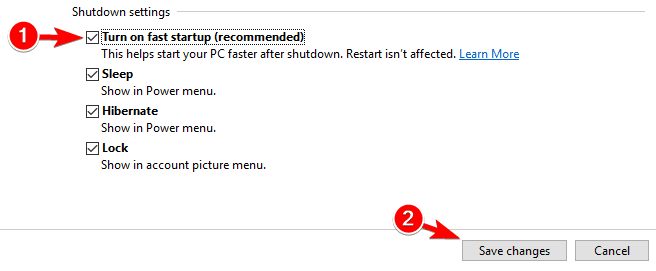
Nato pojdite na Start> Power> pritisnite gumb Shutdown.
Imam prijatelja, ki ima natančno težavo, saj je pred kratkim prešel tudi na Windows 10 na svojem Dell XPS 15. Če ste naleteli na druge popravke te težave, lahko v spodnjih komentarjih navedete korake za odpravljanje težav.
POVEZANE ZGODBE ZA OGLAŠEVANJE:
- Popravek: prenosni računalnik se v sistemu Windows 10 ne bo zaustavil
- Popravek: Nepričakovana zaustavitev po mirovanju v sistemu Windows 10
- Popravek: Windows 10 se naključno znova zažene


